2016-04-20 16:21:32 k73电玩之家 作者:天使knight
第二步,重新制作虚拟系统
1)进入系统,按住L+R启动浏览器扫码
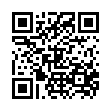
进入选单,这次选择EmuNAND9。(这里也可能失败,如果菜单长时间出不来,或者黑屏,请关机重来)
进入EmuNAND9之后,选择第二项,Complete RedNAND Setup。然后系统会提示找不到starter.bin,忽略,按A继续。系统会提示你接下来的操作会格式化SD卡(后面还有二次格式化的操作,之所以让你用第二张TF卡,就是怕你误操作)。然后依次按方向键下,上,左,右,A,系统提示你没有虚拟系统,按A开始格式化,系统就会开始重做虚拟系统。(这里我就不解释RedNAND和虚拟的区别了,英文好的可以去拜读英文原帖http://3dbrew.org/wiki/NAND_Redirection)看右下角进度条100%之后,虚拟系统就制作完成了。
PS:这里有老司机可能会有疑问,当时用gw做的虚拟是1.84g的,但是做完了redNAND之后,虚拟系统大小成了1.21g。你可以查看一下官方的说明,三星芯片备份就是1.21g,东芝的是1.84g。这里不会影响后面的结果,也不会造成变砖,因为所有流程我都做过测试。
甩个链接:https://github.com/Plailect/Guide/wiki/NAND-Size


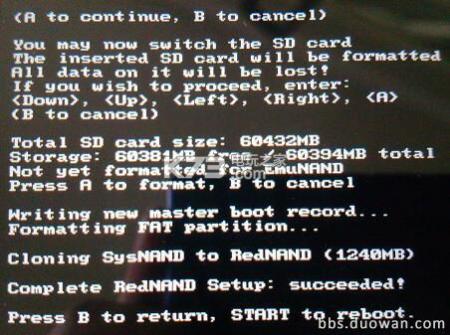
2)系统分离:做完虚拟系统之后,接下来需要分离真实系统。按B返回,按Select,拔卡,把tf卡插回电脑,发现此时你的tf卡只剩EMUNAND9SD这一文件夹了,u盘卷标也被改成了EMUNAND9SD,然后继续把tf_O3DS/tf_N3DS.zip解压到tf根目录,把卡插回3DS,按Start重启3DS。
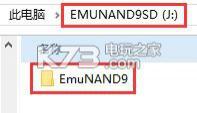
再次L+R扫码之后会进入HBL选单,你选择tinyformat,按y,进行系统初始化(这里初始化的是真实系统)。初始化完成之后,系统会自动重启,前面的设置随意,3ds WIFI设置一定要正确,保证可以连接互联网,设置完wifi之后,会测试你是否能进行联网,一切就绪后,重新进入3DS主菜单,然后你把主题颜色改为红色,为下一步主题破解做准备。然后在你的主界面建一个文件夹,起名为SYS,关机重启。以后区分真实和虚拟就简单了,真实系统主界面有SYS的这个文件夹,并且主题颜色为红色。

3)制作主题破解:再次L+R扫码,进入HBL选单选择menuhax_manager,一路按A运行。
进入menuhax_manager后,先选择install安装,最后出现success字样表示安装成功。然后按b退出,选择第三项,Configure,选择type1,然后按点下屏,一路按B返回顶部,完成后按start重启。

4)升级虚拟系统:
开机进入HBL选单,进入第一个Cakes(第一次引导Cakes,会进入设置菜单,按照图下设置),引导虚拟系统,然后更改系统主题,把颜色更改为蓝色,不要和刚才真实系统设置的颜色一样,以免混淆(这样做是为了让虚拟系统的主题破解失效),然后选择系统设置,直接进入菜单第四项,系统升级,保持网络畅通,放心大胆升级吧(9.X升级10.7比较漫长,耐心等待,合盖升级速度会快一些)。这里还有一个坑,因为老任的服务器在国外,有时候由于网络原因会导致升级失败,系统会提示报错,然后你按OK会重启。这里格外注意,一定要等开机进HBL,引导Cakes之后升级虚拟,你再次升级的时候,会加载你之前下载好的进度,每次升级之前确保你的系统主题颜色是蓝色,并且桌面上没有SYS的文件夹,这里我升级至少失败了六七次,可能和我大联通的网络也有关系,电信应该会好一些。


PS:这里还有一点再说一下吧,如果你手误,没进入虚拟系统,在真实系统开始升级读条了,别慌,在条走完之前,迅速拔掉你路由器的外网网线,或者直接把路由器关掉,再等一会,3DS会提示升级失败,你按OK系统重启后可以继续完成虚拟升级步骤,记住升级的时候,千万不要做拔电池,强制关机这种傻事。
k73网友 2016-07-29 15:18:59 15:18
k73网友 2016-07-11 16:19:35 16:19